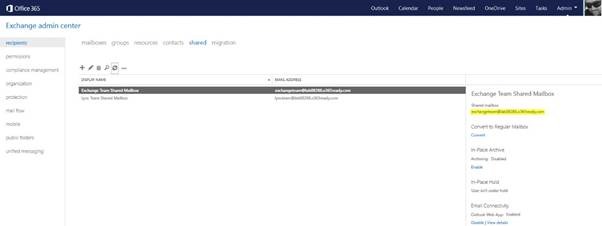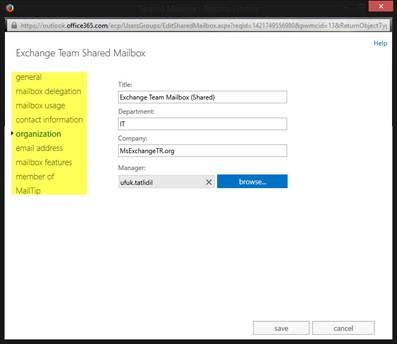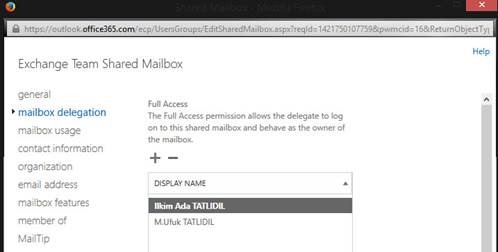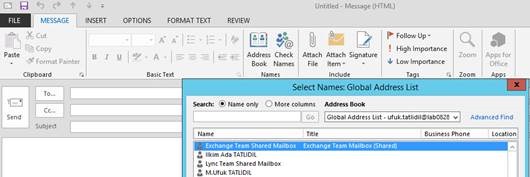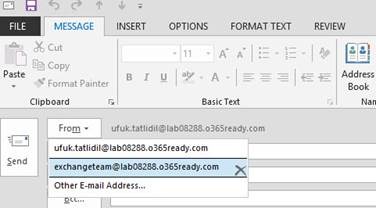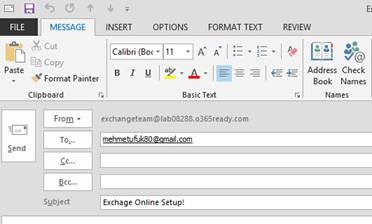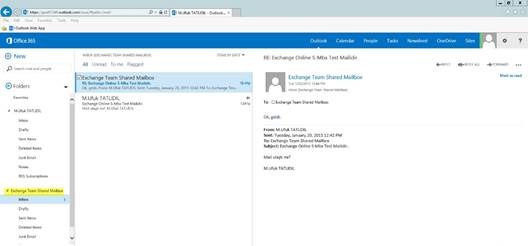Office 365 Exchange Online Shared Mailbox
Merhaba, Office 365 Exchange Online’ nın bizlere sunduğu bir diğer hizmet ise Exchange Online üzerinde kullanabileceğimiz Shared Mailbox özelliği. Shared mailbox’ ı geniş organizasyonlu yapılarda sıkça kullanabilirsiniz. Satış, IT gibi her an sahada olabilecek personellerin kullanımı için oldukça ideal bir çözümdür. Ayrıca, bir kural yazarak bu mailbox’ ı Journaling işlemi içinde kullanabiliriz. Lisanslama kısmına bakarsak, Shared Mailbox için lisans ihtiyacı bulunmamaktadır. Son güncelleme sonrası 10 gb. Limitli kullanım sunmaktadır. Ayrıca Exchange Online Kiosk yapısında Shared Mailbox kullanamazsınız.
Detay için: http://technet.microsoft.com/tr-tr/library/exchange-online-limits.aspx#StorageLimits
|
Feature |
Exchange Server 2013 |
Exchange Online Plan 1 |
Exchange Online Plan 2 |
Exchange Online Kiosk |
|
User mailboxes |
2 GB1 |
50 GB |
50 GB |
2 GB |
|
Archive mailboxes10, 11 |
No limit |
50 GB2 |
No limit3 |
Not available6 |
|
Shared mailboxes |
2 GB1 |
10 GB4 |
10 GB4 |
Not available7 |
|
Resource mailboxes |
2 GB1 |
10 GB5 |
10 GB5 |
10 GB5 |
|
Public folder mailboxes |
2 GB8 |
50 GB9 |
50 GB9 |
Not available |
Office 365 Exchange Online üzerinde nasıl Shared Mailbox oluşturabilirim?
İşlemlere başlayalım. Öncelikle Office 365 Admin panel altından, Exchange Online kısmına gelelim.
Shared linkine tıklıyoruz ve + butonuna tıklıyoruz.
Benim daha önce Lync Takımı için oluşturduğum bir Shrad Mailbox’ ım var. Bu sefer Exchange Team için bir Shared Mailbox açacağım.
Display Name kısmına istediğiniz ismi yazıyoruz. E-Mail Address kısmına mailbox’ a atayacağımız ismi belirtiyoruz. Eğer, Bazı kullanıcılarımızın bu oluşturduğumuz Shared Mailbox adına mail göndermesini istersek, User kısmında bulunan + butonuna tıklayarak, istediğiniz userları buraya eklemeniz yeterli olacaktır. İşlemler sonrası Save butonuna tıklıyoruz.
Shared Mailbox’ ımız oluşturuldu.
İlgili mailbox’ a çift tıklayarak bütün özelliklerini görebilir, düzenleyebiliriz.
Mailbox Delegation, Mailbox Features gibi bir çok alana özelliklerden ulaşabiliriz.
Shared mailbox’ ı oluşturduk. Ancak nasıl ulaşacağız? Bunun için Owa ve Outlook’ u kullanabiliriz.
Ayrıca; Mailbox delegation verdiğiniz userlara, bu shared mailbox Outlook’a otomatik map olacaktır. Extradan eklemenize gerek yok.
Outlook üzerinden bakalım. Öncelikle [email protected] adresine bir mail atalım deneme amaçlı.
Mail gruba ulaştı.
Bu grup üzerinden Ufuk TATLIDIL mailboxına mail gönderme yetkisi vermiştik. Shared Mailbox üzerine gelen maillere, [email protected] adresinden cevap vermemiz gerekebilir. From kısmında değişiklik yapmamız gerekecek. Test edelim.
From kısmına gerekli değişikliği yapıyoruz.
Owa üzerinden nasıl görebilirim?
Office 365 owa bağlantısı sonrası, user mailbox üzerinde sağ click, Add shared folder linkine tıklıyoruz.
Exchange Team Shared Mailbox’ ı bulup, ekliyoruz.
Owa üzerinden’ de ulaştık shared mailbox’ a.
Makalemizde sizler ile Office 365 Exchange Online Shared Mailbox işlemlerini paylaştım. Faydalı olması dileğiyle.